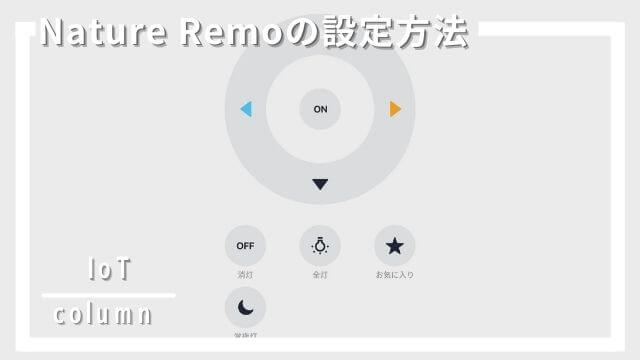赤外線リモコン対応家電をスマホ操作できるようにしてしまうスマートリモコン「Nature Remo(ネイチャーリモ)」って知っていますか?
使い始めると非常に便利ですが、私でも設定できる?対応家電は?と購入までは不安でした。
そこで、この記事では「Nature Remoの設定方法」をお伝えします。
Nature Remoの初期設定方法
最初にNature Remoの設定方法をまとめてしまうと次の通り。
ステップが多いように感じますが、実際は簡単で5~10分ほどで設定できました!
- スマホアプリをインストール
- 会員登録する
- セットアップする
- Wi-Fiに接続する
- Nature Remoに名前をつける
まず、App Store、Google Storeからスマホアプリ「Nature Remo」をインストール。
規約に同意して、会員登録を完了します。
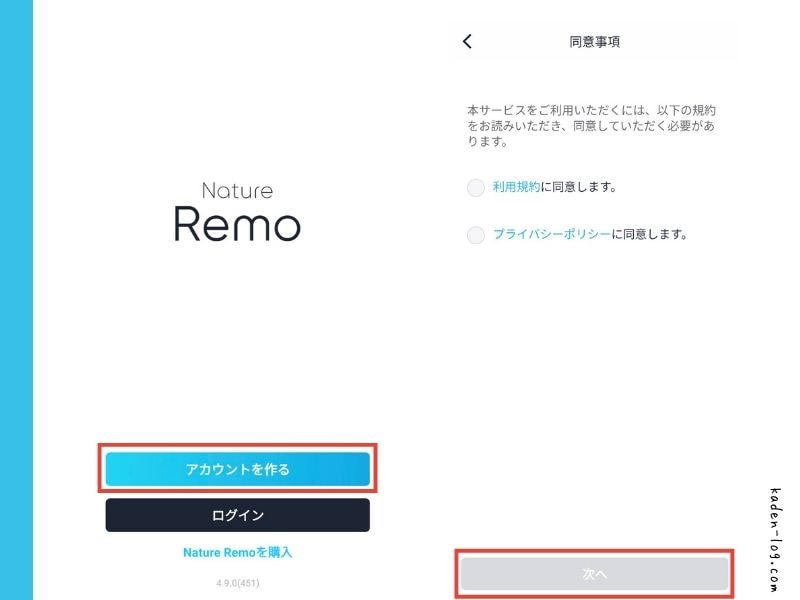
購入したNature Remoのモデルを選択。
本体の電源を入れます。
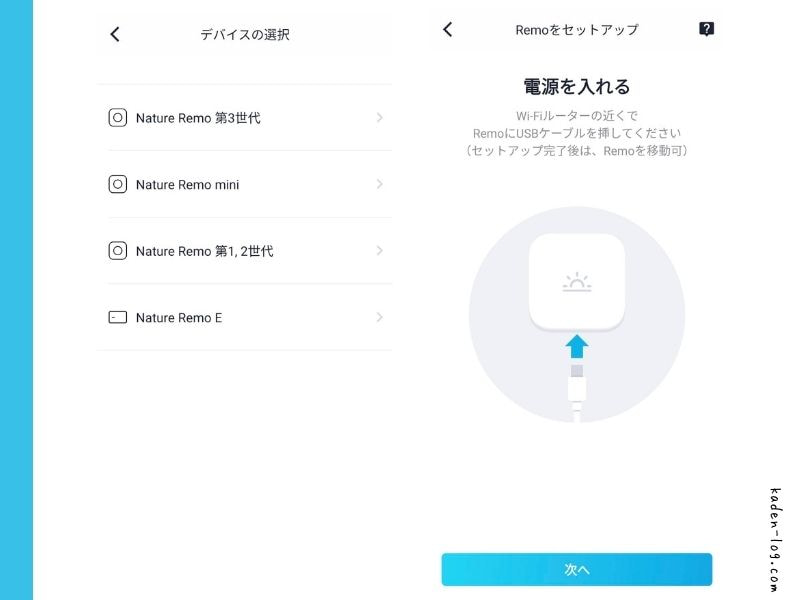
スキャンボタンをタップすると「Remo-」から始まるWi-Fiが出現。
本体を「Remo-」から始まるWi-Fiに接続します。
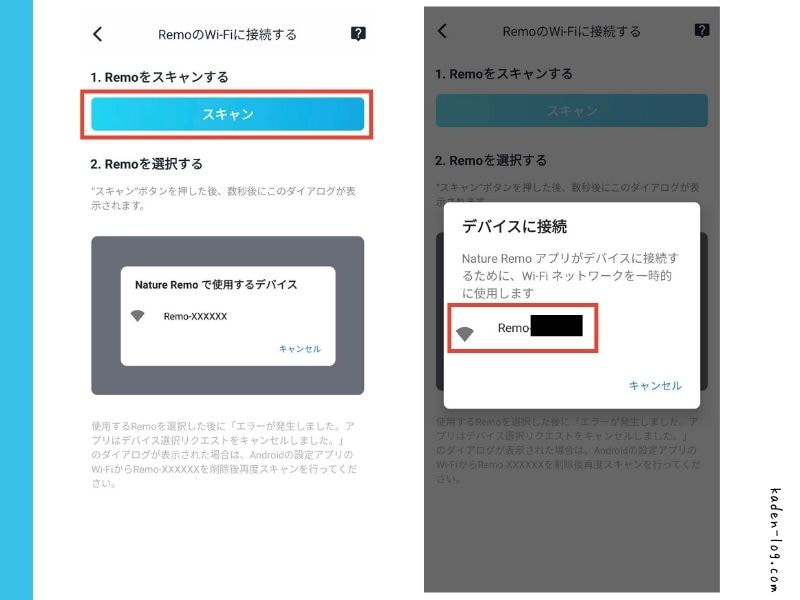
しばらく待って画面が変わったら、自宅のWi-Fiを選んで、パスワードを入力したら設定完了です!
ここまで5~10分ほどでした!
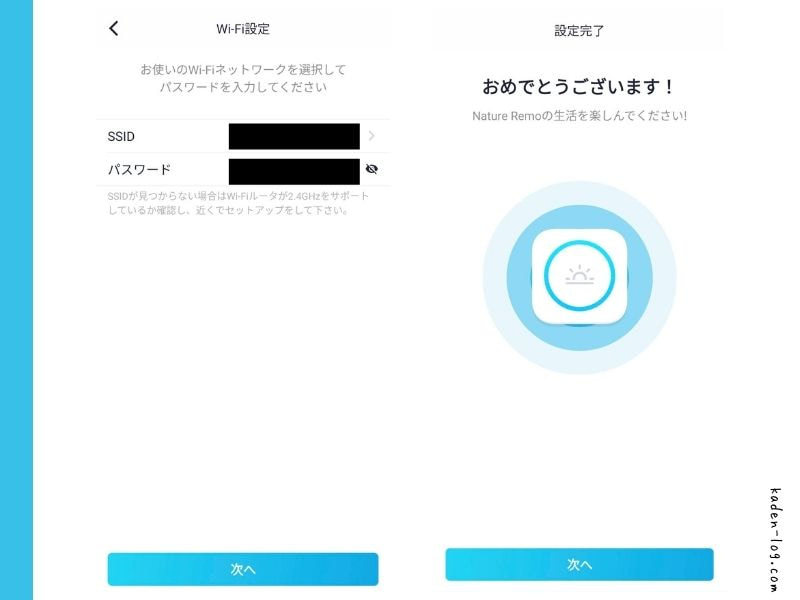

初期設定は簡単!この後、実際に家電を登録してみます。
Nature Remoに照明を登録してみた
実際にNature Remoに照明を登録してみました。
新しい家電を追加から「照明」を選択。
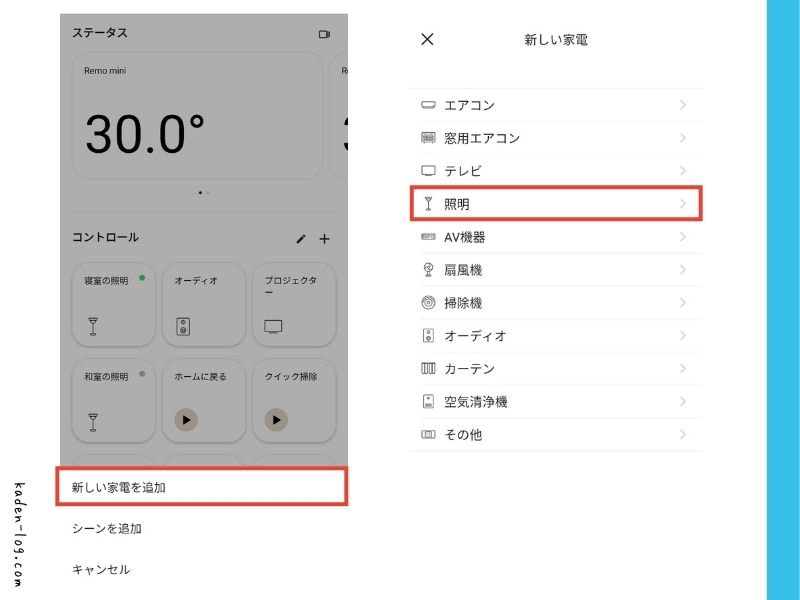
Nature Remoが待機状態になったら、登録したい赤外線リモコンのボタンを短く押します。

スマホに表示されたボタンで実際に操作できるかチェックすれば登録完了です!
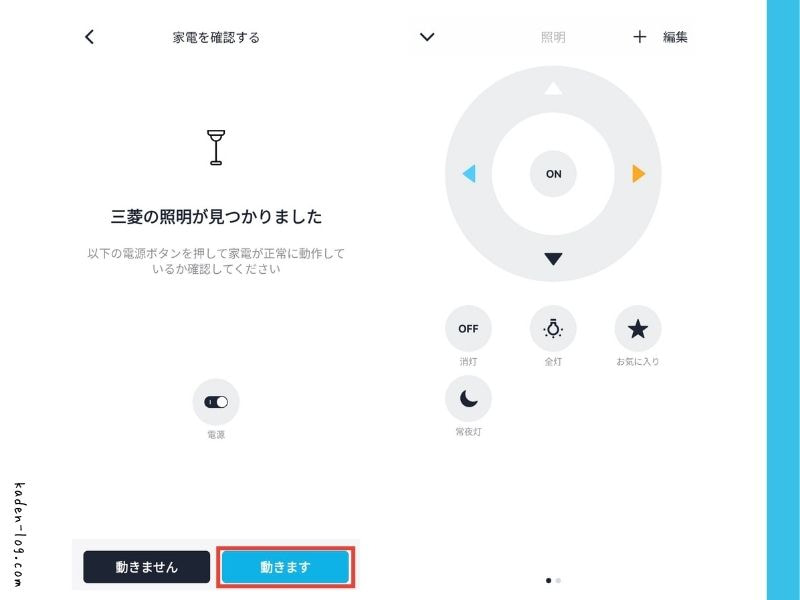

思った以上に簡単に登録できそうだね!どんな家電が登録できるの?

赤外線リモコン対応の家電なら基本的に登録できます!
Nature Remoの対応家電は?
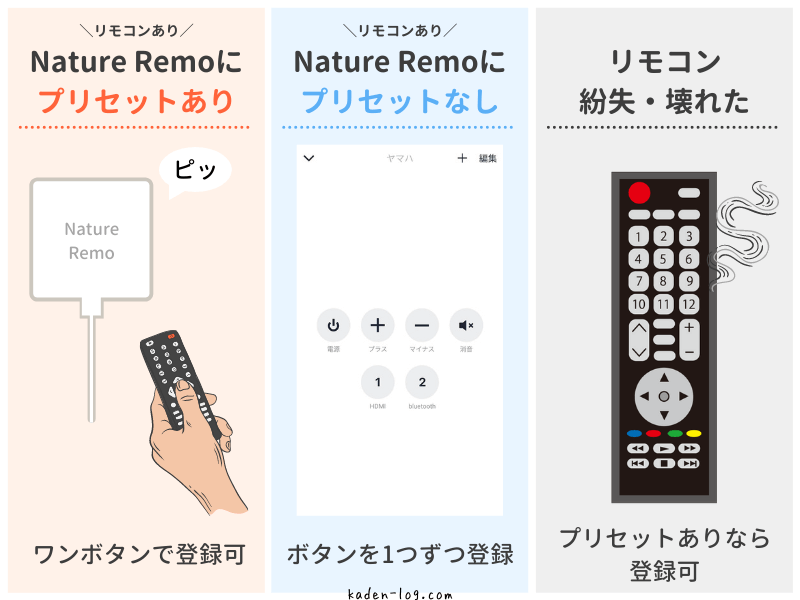
Nature Remoは、赤外線リモコン対応家電なら基本的に登録可能。
Nature Remoにプリセットのない家電でも、手間はかかりますが1つ1つボタンを登録することで利用できます。
また、リモコンを紛失してしまったり、壊してしまったりという場合でも、「テレビ、エアコン、照明」は登録できます。
Nature Remoの設定まとめ
この記事では、「Nature Remoの設定方法」をお伝えしました。
設定方法をまとめると次の通り。
- スマホアプリをインストール
- 会員登録する
- セットアップする
- Wi-Fiに接続する
- Nature Remoに名前をつける
家電の登録も簡単なので、初めてのスマートリモコンで不安だった私でも10分ほどで初期設定できてしまいました!
Nature Remoにできることをレビューした記事はこちら